小编告诉你win10如何打开任务管理器
分类:win10教程 发布时间:2017-10-30 11:39:50
任务管理器相信大家电脑用户都不会陌生,其可以帮助用户查看资源使用情况,结束一些卡死的应用等等,日常电脑使用与维护中经常需要用到。那么win10的任务管理器如何打开呢?下面,系统之家小编为大家带来打开Win10任务管理器的操作方法。
我们安装win10后,会发现很多东西和win7或者XP很不一样。一些操作流程都会出现一些变化,就如任务管理器,当我们想快速结束一个卡死的程序时,可以运用任务管理器结束进程,但是怎么样打开任务管理器呢?接下来,小编就来跟大家说说如何打开win10任务管理器。
win10如何打开任务管理器图文解说
使用快捷键【Win】+【R】打开运行对话框,输入taskmgr 命令,点击:确定
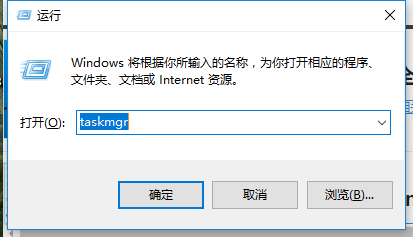
管理器系统软件图解1
就可以快速打开Win10任务管理器
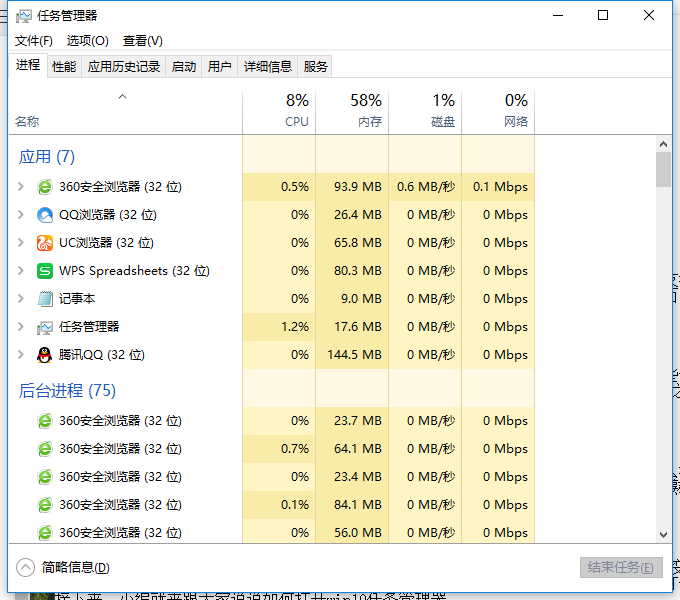
系统管理器系统软件图解2
方法二:
在下面的栏里的搜索框中,输入“任务管理器”就可以快速找到任务管理器了,点击就可以打开
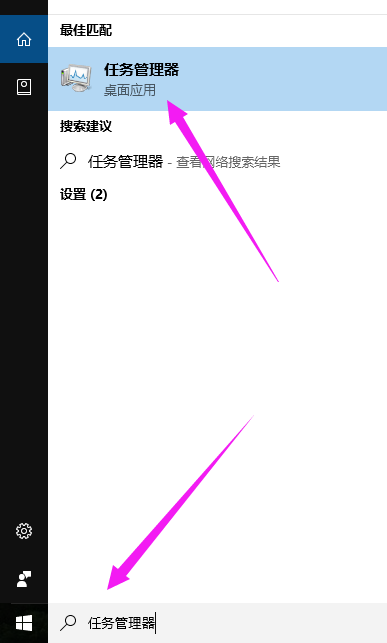
win10系统软件图解3
方法三:
同时按住键盘上的【Ctrl】+【Alt】+【Delete】组合快捷键,就可以弹出如下对话框
点击“任务管理器”就可以打开了。
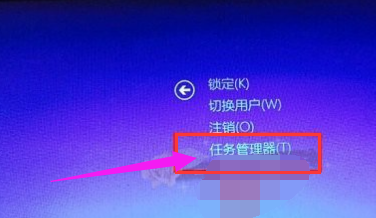
任务管理器系统软件图解4
以上几种就是打开win10任务管理器的操作方法了,还不知道的用户看看上面的教程。






 立即下载
立即下载





 魔法猪一健重装系统win10
魔法猪一健重装系统win10
 装机吧重装系统win10
装机吧重装系统win10
 系统之家一键重装
系统之家一键重装
 小白重装win10
小白重装win10
 杜特门窗管家 v1.2.31 官方版 - 专业的门窗管理工具,提升您的家居安全
杜特门窗管家 v1.2.31 官方版 - 专业的门窗管理工具,提升您的家居安全 免费下载DreamPlan(房屋设计软件) v6.80,打造梦想家园
免费下载DreamPlan(房屋设计软件) v6.80,打造梦想家园 全新升级!门窗天使 v2021官方版,保护您的家居安全
全新升级!门窗天使 v2021官方版,保护您的家居安全 创想3D家居设计 v2.0.0全新升级版,打造您的梦想家居
创想3D家居设计 v2.0.0全新升级版,打造您的梦想家居 全新升级!三维家3D云设计软件v2.2.0,打造您的梦想家园!
全新升级!三维家3D云设计软件v2.2.0,打造您的梦想家园! 全新升级!Sweet Home 3D官方版v7.0.2,打造梦想家园的室内装潢设计软件
全新升级!Sweet Home 3D官方版v7.0.2,打造梦想家园的室内装潢设计软件 优化后的标题
优化后的标题 最新版躺平设
最新版躺平设 每平每屋设计
每平每屋设计 [pCon planne
[pCon planne Ehome室内设
Ehome室内设 家居设计软件
家居设计软件 微信公众号
微信公众号

 抖音号
抖音号

 联系我们
联系我们
 常见问题
常见问题



